
Playground-Bücher in Swift Playground auf dem Mac verwenden und erstellen
Du kannst in Swift Playground nicht nur mit App-Playgrounds arbeiten, sondern auch Playground-Bücher verwenden und erstellen. Öffne zum Anzeigen von Playground-Beispielbüchern das Fenster „Weitere Playgrounds“. Die Beispiel-Playground-Bücher befinden sich unten im Abschnitt „Bücher“.
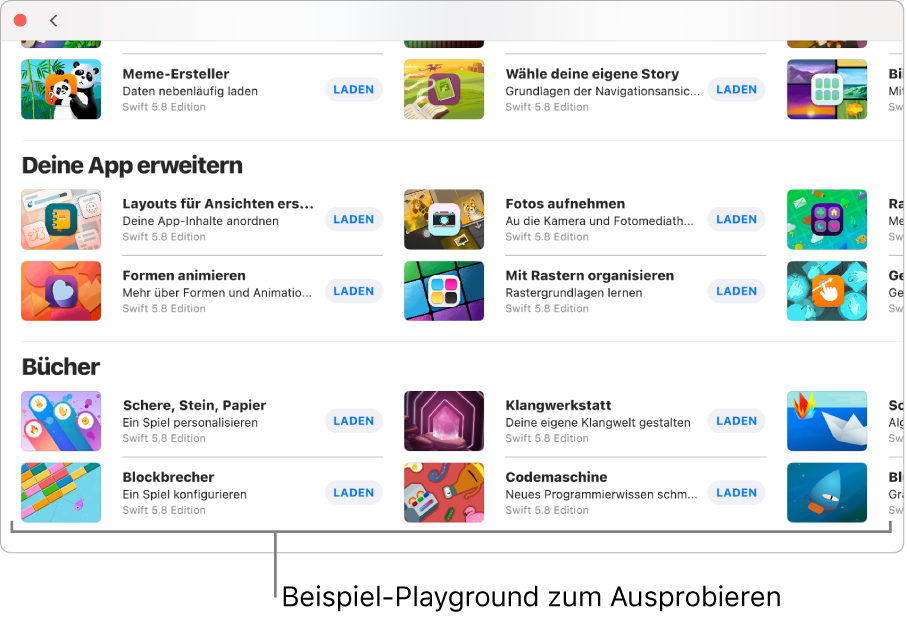
Ein Playground-Buch verwenden
Klicke in der App „Swift Playground“
 auf dem Mac auf „Programmieren lernen“ und klicke dann im Abschnitt „Bücher“ unten im Fenster „Weitere Playgrounds“ auf einen Playground, um eine Beschreibung anzuzeigen.
auf dem Mac auf „Programmieren lernen“ und klicke dann im Abschnitt „Bücher“ unten im Fenster „Weitere Playgrounds“ auf einen Playground, um eine Beschreibung anzuzeigen.Wähle beim Arbeiten in einem Playground „Fenster“ > „Willkommen bei Swift Playground“ und klicke dann auf „Programmieren lernen“.
Klicke auf
 , um zum Fenster „Weitere Playgrounds“ zurückzukehren. Klicke dann auf „Laden“, um das Playground-Buch auf deinen Mac zu laden.
, um zum Fenster „Weitere Playgrounds“ zurückzukehren. Klicke dann auf „Laden“, um das Playground-Buch auf deinen Mac zu laden.Öffne das Playground-Buch nach dem Laden durch Doppelklicken.
Wenn das Playground-Buch Code enthält, kannst du auf „Meinen Code ausführen“ klicken, um zu sehen, was der Code bewirkt.
Klicke auf
 und wähle „Schrittweise ausführen“, wenn du verfolgen möchtest, wie die einzelnen Schritte nacheinander ausgeführt werden.
und wähle „Schrittweise ausführen“, wenn du verfolgen möchtest, wie die einzelnen Schritte nacheinander ausgeführt werden.
Ein neues Playground-Buch erstellen
Wähle zum Erstellen eines neuen Playground-Buchs „Ablage“ > „Neues Buch“. Dadurch wird ein leeres Playground-Buch (mit dem Namen „Mein Playground“) erstellt, geöffnet und in der Seitenleiste des Swift Playground-Begrüßungsfensters angezeigt.
Wenn du bereit und startklar bist, deinen eigenen Code hinzuzufügen, findest du unter Code in ein Playground-Buch eingeben weitere Informationen. Du kannst anwenden, was du in den Playgrounds „Programmieren lernen“ sowie in anderen Playgrounds gelernt hast, in denen du das Ausführen von Code geübt hast.